Cara Memperbaiki Kesalahan "Safari Tidak Dapat Membuat Koneksi Aman ke Server" (6 Solusi)
Diterbitkan: 2021-12-02Saat Anda menjelajahi web, hal terakhir yang Anda inginkan adalah mendapatkan pesan kesalahan. Jika Anda pengguna macOS, salah satu masalah yang mungkin Anda temui adalah: kesalahan “Safari tidak dapat membuat koneksi aman ke server”.
Meskipun mungkin tampak menakutkan pada awalnya, ini adalah masalah yang relatif umum dengan beberapa solusi sederhana. Yang biasanya diperlukan hanyalah sedikit pemecahan masalah sebelum Anda dapat mengakses situs secara efektif (dan aman).
Posting ini akan menjelaskan apa pesan kesalahan Safari ini dan beberapa penyebab umumnya. Kemudian kami akan memberi Anda enam cara mudah untuk memperbaiki masalah tersebut.
Mari kita mulai!
Apa kesalahan "Safari Tidak Dapat Membuat Koneksi Aman ke Server"?
Beberapa fitur terbaik perangkat Mac adalah pengaturan keamanan bawaannya. Apple telah menciptakan pengalaman yang dirancang untuk menjaga Anda dan perangkat Anda tetap aman, terutama saat menjelajahi web.
Inilah sebabnya mengapa peramban aslinya, Safari, terkadang akan mencegah Anda mengakses situs web yang dianggap tidak aman. Ketika ini terjadi, Anda mungkin akan melihat pesan kesalahan yang mengatakan, "Safari tidak dapat membuat koneksi aman ke server."
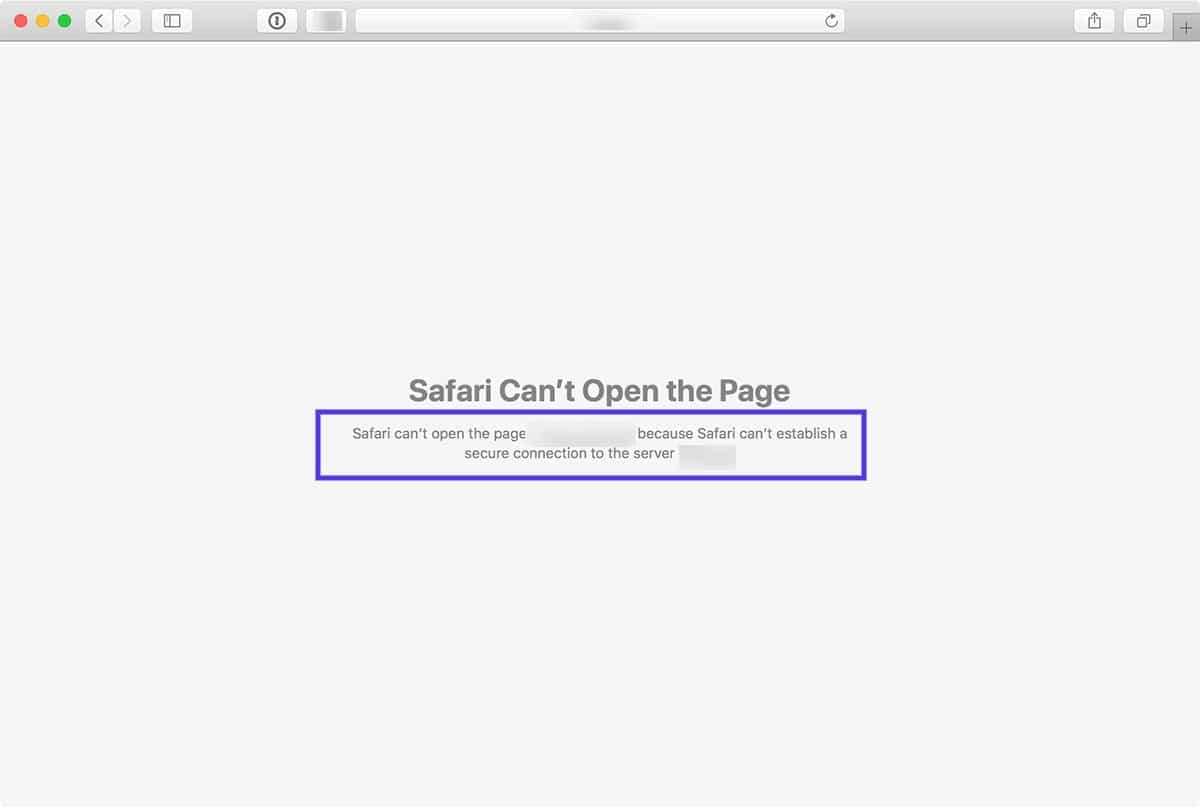
Kata-kata spesifik dari kesalahan dapat bervariasi. Misalnya, seperti yang Anda lihat pada gambar di atas, Anda mungkin juga menemukan pemberitahuan yang memberi tahu Anda bahwa "Safari Tidak Dapat Membuka Halaman".
Singkatnya, pesan kesalahan ini berarti bahwa browser tidak mempercayai data terenkripsi di situs. Atau, Safari tidak dapat mengakses dan memverifikasi informasi dengan sukses. Misalnya, ini mungkin terjadi saat situs tidak memiliki sertifikat Secure Sockets Layer (SSL) yang dikonfigurasi dengan benar.
Menggunakan SSL dan Secure Shell Access (SSH) sangat penting untuk situs web saat ini. Ini terutama benar ketika Anda memiliki situs yang menangani data pelanggan yang sensitif, seperti toko WooCommerce.
Namun, jika Anda tahu situs yang Anda akses aman, kemungkinan masalahnya ada pada Safari. Banyak orang mengalami pesan kesalahan ini saat mengakses situs web populer, seperti Facebook, YouTube, dan Google.
Apa Penyebab Kesalahan "Safari Tidak Dapat Membuat Koneksi Aman ke Server"?
Ada banyak alasan berbeda Anda mungkin melihat pesan kesalahan ini. Seperti yang kami sebutkan, penjelasan utamanya adalah Safari tidak dapat memverifikasi bahwa situs web yang Anda coba akses cukup aman untuk melindungi data Anda.
Namun, penting untuk memahami mengapa situs dianggap tidak aman untuk mengetahui cara mengatasinya. Terkadang, Anda mungkin tidak tahu apa penyebabnya sampai Anda mencoba memecahkannya.
Dengan demikian, ada beberapa penyebab umum di balik pesan "Safari tidak dapat membuat koneksi aman". Misalnya, masalah dapat dikaitkan dengan ekstensi atau add-on pihak ketiga yang telah Anda instal di browser Anda. Ini bisa menjadi sesuatu yang sederhana seperti memiliki data cache yang usang. Namun, ini bisa menjadi masalah yang lebih rumit, seperti versi Internet Protocol (IP) yang Anda gunakan.
Cara Memperbaiki Kesalahan "Safari Tidak Dapat Membuat Koneksi Aman ke Server" (6 Solusi)
Sekarang setelah kita memahami lebih lanjut tentang masalah dan kemungkinan penyebabnya, saatnya untuk melihat cara memperbaikinya. Di bawah ini adalah enam solusi yang dapat Anda gunakan untuk mengatasi kesalahan "Safari tidak dapat membuat koneksi aman".
1. Hapus Data Peramban Anda
Saat Anda mengunjungi situs web, Safari akan menyimpan beberapa informasi di cache dan cookie browser. Jika data ini menyertakan detail usang yang berkaitan dengan SSL atau enkripsi situs, itu bisa menjadi alasan Anda melihat pesan kesalahan.
Oleh karena itu, salah satu metode tercepat dan paling sederhana yang dapat Anda gunakan untuk mengatasi kesalahan ini adalah dengan menghapus cache browser Anda. Untuk melakukannya di Safari, Anda dapat memulai dengan membuka browser.
Selanjutnya, klik Preferensi > Privasi , lalu pilih Hapus Semua Data Situs Web .
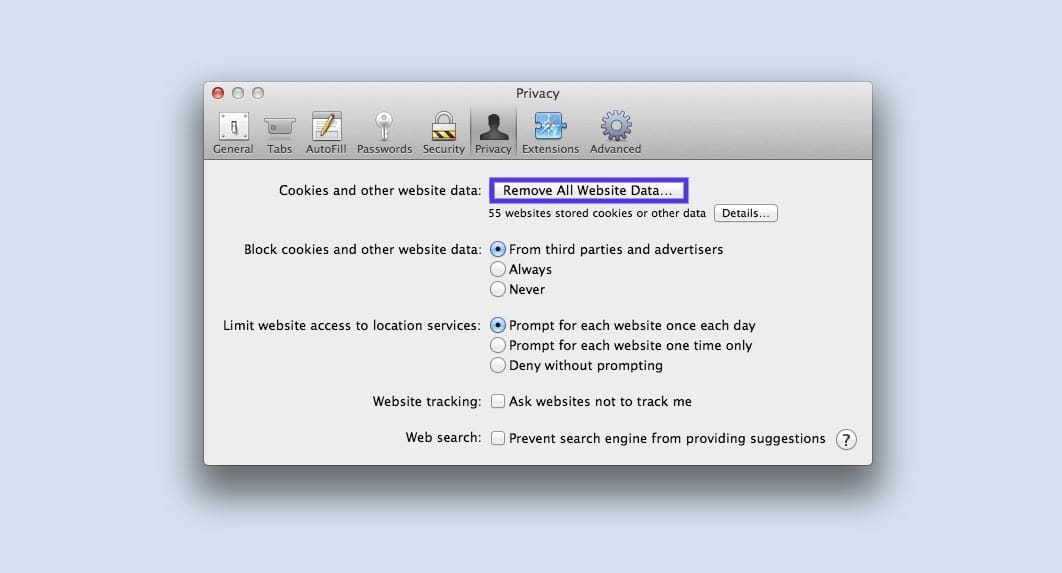
Setelah selesai memuat (mungkin perlu satu atau dua menit), Anda dapat memutuskan situs web mana yang akan dihapus datanya. Misalnya, Anda dapat memilih semuanya atau hanya yang sulit diakses.
Setelah selesai, klik tombol Selesai di bagian bawah layar.
Selanjutnya, untuk menghapus seluruh riwayat penelusuran, Anda dapat menavigasi ke Safari > Riwayat > Hapus Riwayat .
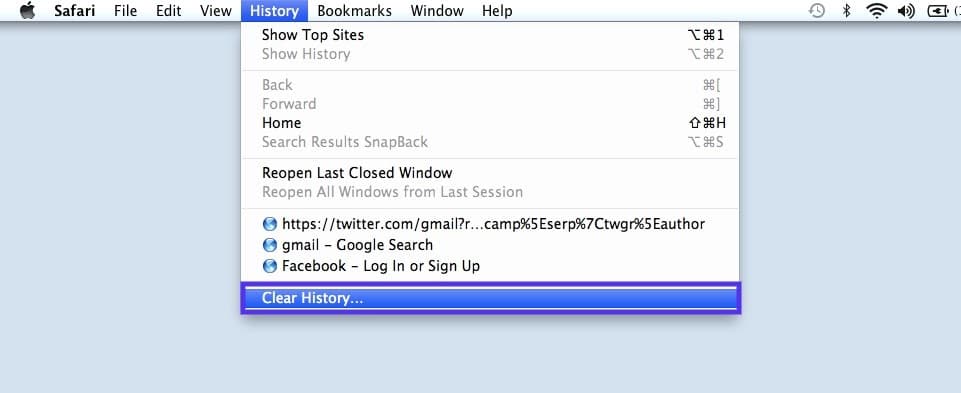
Setelah selesai, coba kunjungi kembali situs yang menampilkan pesan kesalahan. Jika masih ada, Anda dapat melanjutkan ke solusi berikutnya.
2. Periksa Tanggal dan Waktu Perangkat Anda
Meskipun mungkin tampak aneh, terkadang memiliki tanggal dan waktu yang salah di perangkat Mac Anda dapat menyebabkan beberapa masalah di Safari. Oleh karena itu, penting untuk memastikan bahwa Anda diatur ke zona waktu dan tanggal yang benar.
Untuk memulai, Anda dapat mengklik ikon Apple, lalu arahkan ke System Preferences > Date & Time .
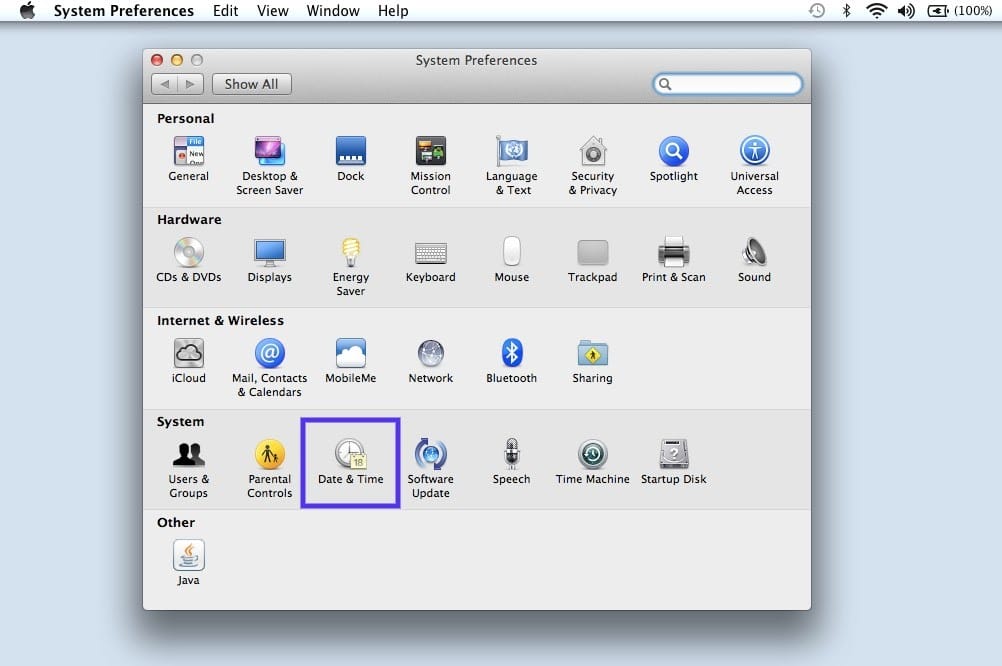
Dari sini, Anda dapat memverifikasi bahwa Anda menggunakan tanggal dan waktu yang tepat.
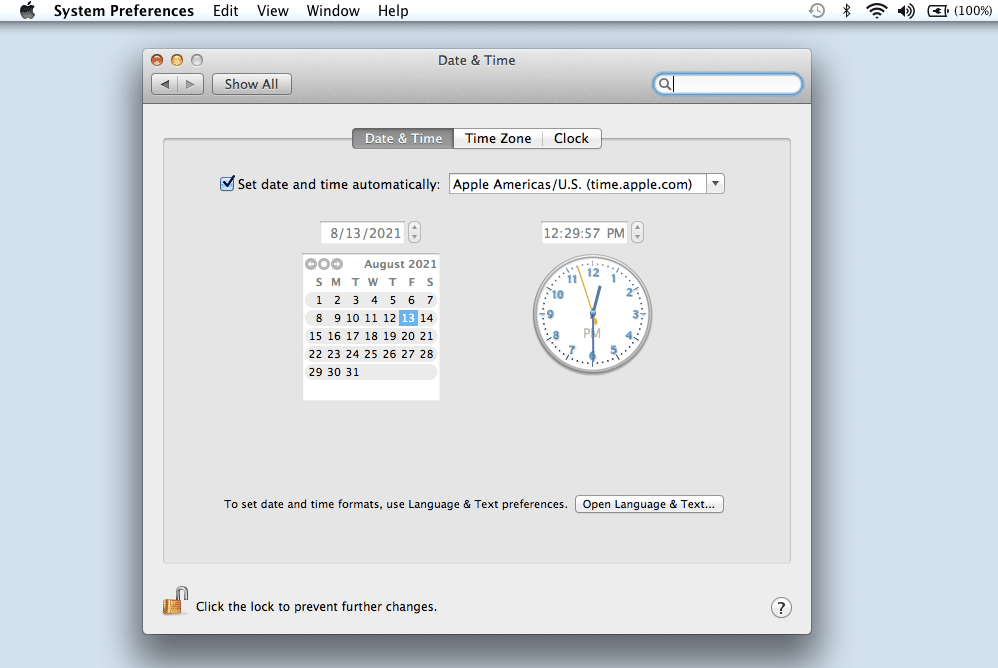
Di bawah tab Zona Waktu , Anda juga dapat mengaktifkan perangkat Anda untuk menyinkronkan ke lokasi Anda saat ini secara otomatis. Setelah selesai, Anda dapat keluar dari jendela dan mencoba mengakses kembali situs tersebut.
3. Ubah Pengaturan DNS Anda
Jika kesalahan masih ada, Anda mungkin ingin memeriksa pengaturan Domain Name Server (DNS) Anda. Singkatnya, DNS Anda bertindak seperti buku telepon yang memungkinkan perangkat dan situs saling menjangkau. Safari menggunakan pengaturan DNS Anda untuk terhubung ke situs web.
Jika ada masalah dengan pengaturan DNS Anda, mungkin itu sebabnya Anda melihat pesan "Safari tidak dapat membuat koneksi aman ke server". Untuk melihat apakah ini masalahnya (dan mengatasinya), Anda dapat mencoba mengubah alamat DNS Anda. Misalnya, Anda dapat menggunakan DNS Publik Google.
Untuk memulai, ramban ke Apple > System Preferences > Network .
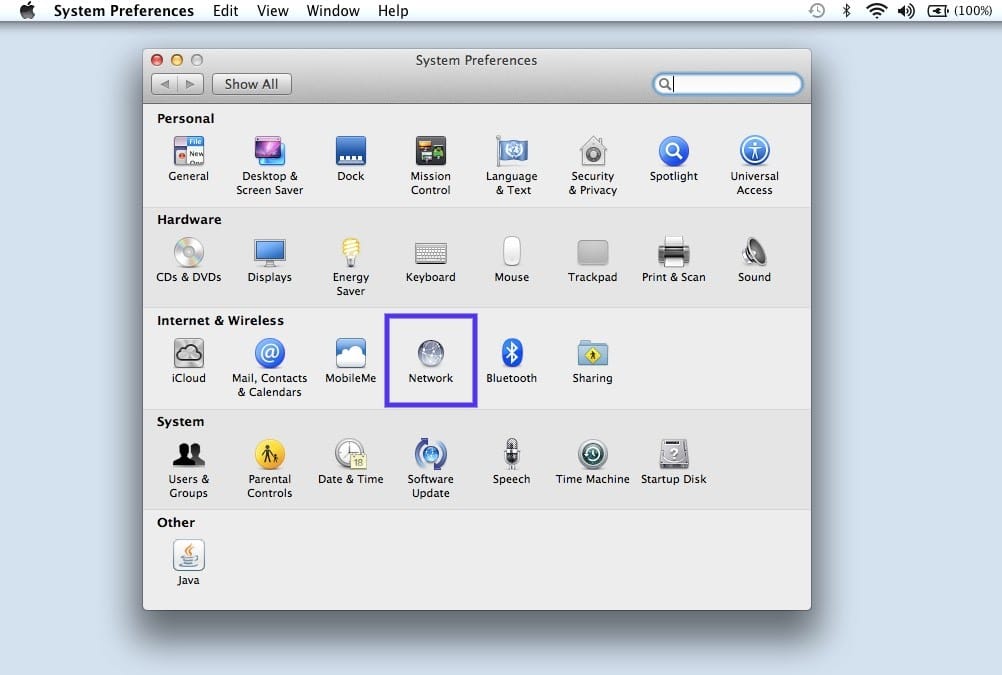
Dari jendela ini, pilih koneksi Anda, lalu klik tab Advanced , diikuti oleh DNS . Selanjutnya, klik ikon (+) di sebelah alamat IPv4 atau IPv6 .
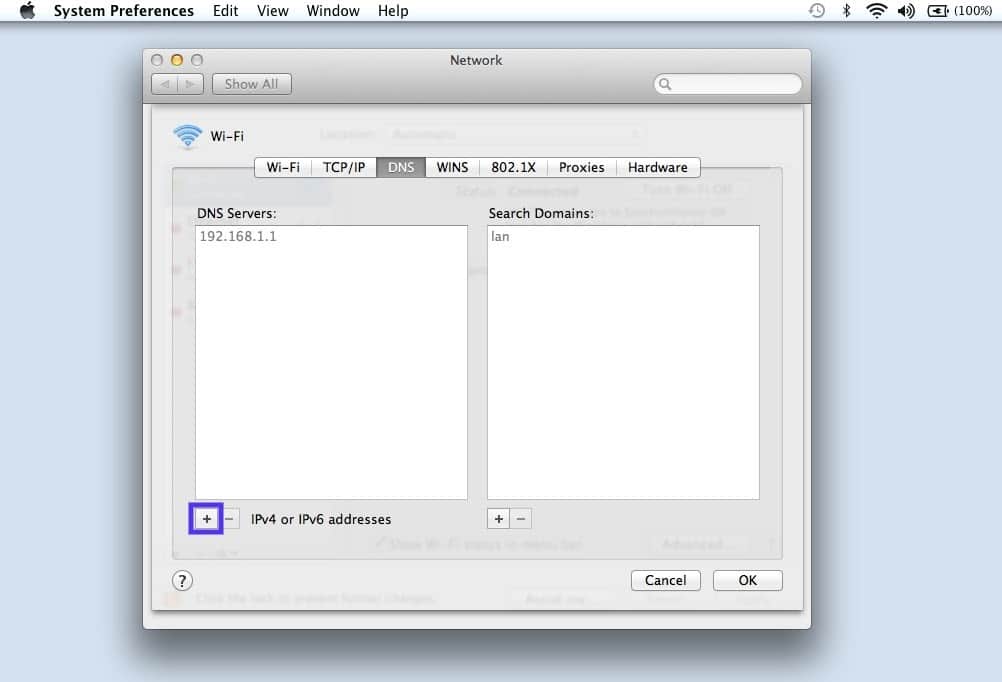
Kemudian Anda dapat memasukkan alamat IP DNS baru. Misalnya, jika Anda ingin menggunakan DNS Publik Google, Anda dapat memasukkan “8.8.8.8” dan “8.8.4.4”.
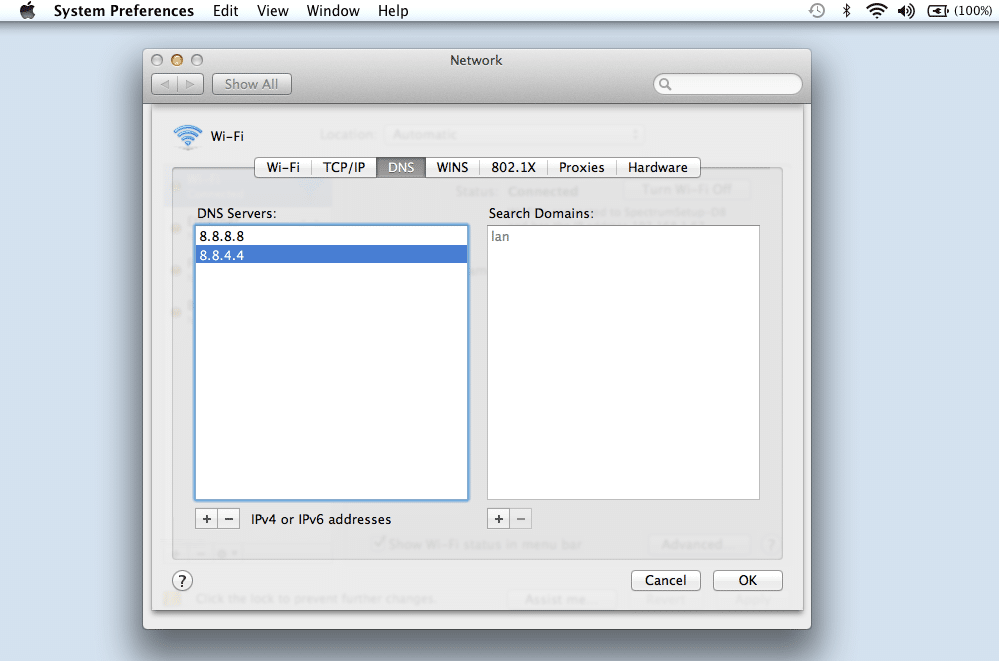
Jika sudah selesai, klik tombol OK . Periksa kembali situs web untuk melihat apakah proses ini menghapus pesan kesalahan.
4. Copot atau Nonaktifkan Ekstensi Peramban Anda
Seperti yang kami sebutkan sebelumnya, ekstensi atau add-on di browser Anda mungkin bertentangan dengan kemampuan Safari untuk terhubung ke situs dengan aman. Terkadang, ini biasa terjadi pada program anti-virus dan ekstensi terkait keamanan.
Oleh karena itu, langkah selanjutnya adalah mencoba menonaktifkan semua ekstensi browser Anda. Untuk melakukan ini, Anda dapat membuka Safari, lalu arahkan ke Preferences dan klik pada tab Extensions .
Semua paket hosting Kinsta mencakup dukungan 24/7 dari pengembang dan insinyur WordPress veteran kami. Mengobrol dengan tim yang sama yang mendukung klien Fortune 500 kami. Lihat rencana kami!
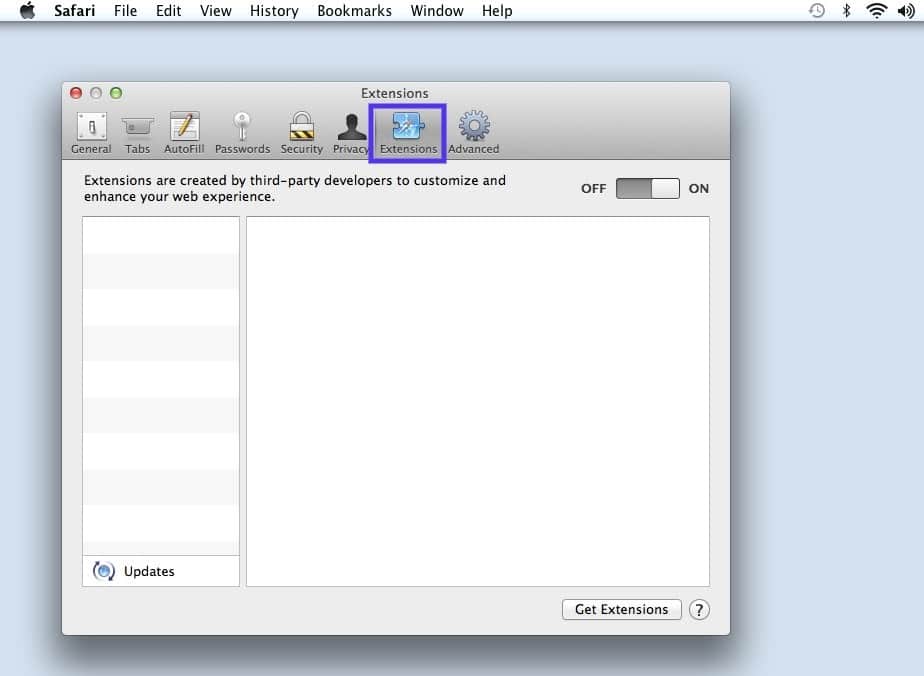
Daftar ekstensi Anda akan ditampilkan di kolom kiri. Anda dapat mengklik tanda centang di sebelah nama add-on untuk menonaktifkannya.
Setelah selesai, coba kunjungi kembali situs tersebut. Jika ini menyelesaikan masalah, Anda harus menentukan ekstensi mana yang harus disalahkan. Anda dapat melakukan ini dengan mengaktifkan setiap add-on secara sistematis dan mengunjungi situs setiap kali selesai.
5. Nonaktifkan IPv6
Internet Protocol (IP) adalah seperangkat aturan yang mengontrol bagaimana data bergerak di internet. IPv6 adalah versi protokol yang lebih baru. Namun, beberapa situs web masih menggunakan versi lama, IPv4. Jika ini masalahnya, mungkin Anda mendapatkan pesan “Safari tidak dapat membuat koneksi aman”.
Oleh karena itu, Anda dapat mencoba menonaktifkan IPv6 di jaringan Anda. Untuk melakukannya, navigasikan ke System Preferences > Network sekali lagi, lalu klik koneksi jaringan Anda, diikuti oleh tombol Advanced .
Di bawah tab P/IP TC , klik menu tarik-turun di bawah Konfigurasi IPv6 dan pilih Secara Manual .

Setelah selesai, klik tombol OK . Ini harus menyelesaikan masalah jika IPv6 adalah masalahnya. Jika tidak, ada satu solusi terakhir yang bisa Anda coba.
6. Pastikan Gantungan Kunci Mempercayai Sertifikat
Sebelumnya, kami menyebutkan bagaimana Safari terkadang dapat menampilkan pesan kesalahan koneksi jika tidak dapat memverifikasi validitas sertifikat SSL situs. Jika ini masalahnya, Anda dapat melewati masalah dengan mengonfigurasi pengaturan di aplikasi Akses Rantai Kunci macOS Anda.
Akses Rantai Kunci adalah aplikasi yang menyimpan kata sandi, detail akun, dan sertifikat aplikasi Anda. Itu membuat data Anda aman dan dapat mengontrol situs mana yang dipercaya oleh perangkat Anda. Dengan demikian, Anda dapat memintanya untuk menerima sertifikat SSL situs untuk kedepannya.
Untuk melakukan ini, Anda dapat membuka situs web yang menampilkan pesan kesalahan, lalu klik ikon kunci di sebelah kiri bilah alamat, diikuti oleh Lihat/Tampilkan Sertifikat > Detail .
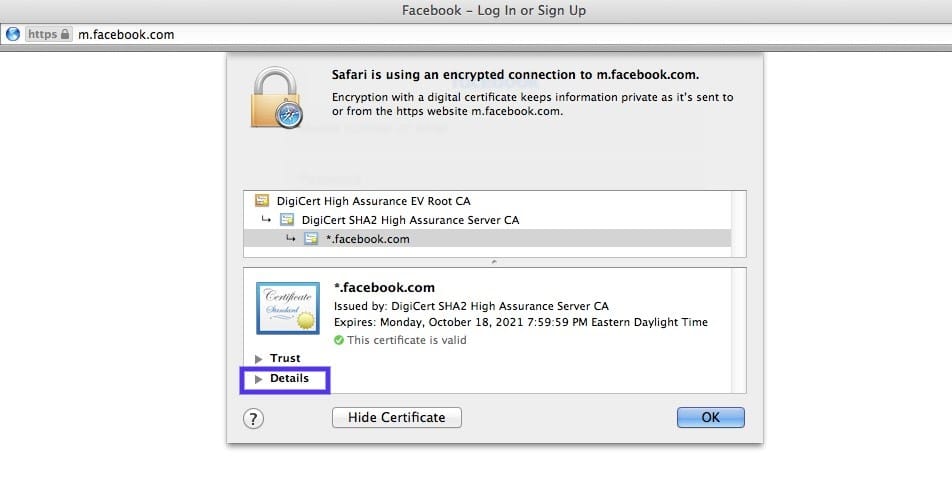
Dengan panel Detail diperluas, klik Control + Space Bar . Bilah Pencarian Spotlight akan muncul di sudut kanan atas layar Anda. Masukkan "Gantungan Kunci" di bidang pencarian.
Selanjutnya, di sebelah kiri, klik System Roots . Cari sertifikat situs web. Setelah Anda menemukannya, buka bagian Trust . Kemudian klik menu tarik-turun di sebelah Saat menggunakan sertifikat ini dan pilih Selalu percaya :
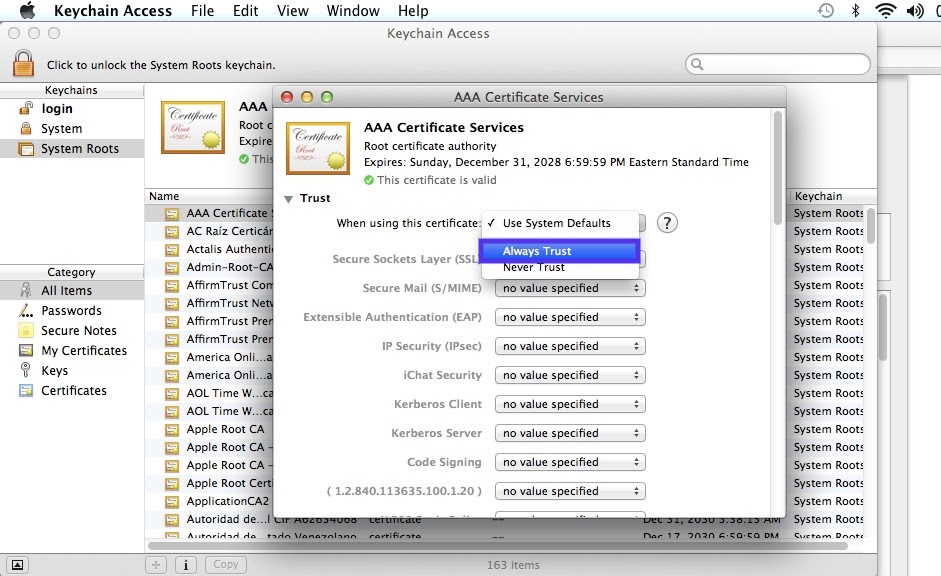
Itu dia! Anda sekarang harus dapat mengakses situs dengan sukses.
Ringkasan
Mencoba mengakses situs web hanya untuk menemui pesan kesalahan bisa sangat membuat frustrasi. Sementara Safari hanya mencoba untuk melindungi data Anda, terkadang Safari bisa salah konfigurasi. Dalam hal ini, browser mungkin tidak perlu menampilkan pemberitahuan keamanan seperti "Safari tidak dapat membuat koneksi aman."
Ada enam metode yang dapat Anda gunakan untuk memperbaiki masalah ini ketika itu terjadi:
- Hapus data browser Anda, termasuk cache dan cookie.
- Periksa data dan waktu perangkat Anda.
- Ubah pengaturan DNS Anda.
- Copot pemasangan atau nonaktifkan ekstensi dan add-on browser Anda.
- Nonaktifkan IPv6.
- Pastikan Keychain mempercayai sertifikat SSL.
Apakah Anda memiliki pertanyaan tentang memperbaiki masalah koneksi aman Safari? Beri tahu kami di bagian komentar di bawah!

